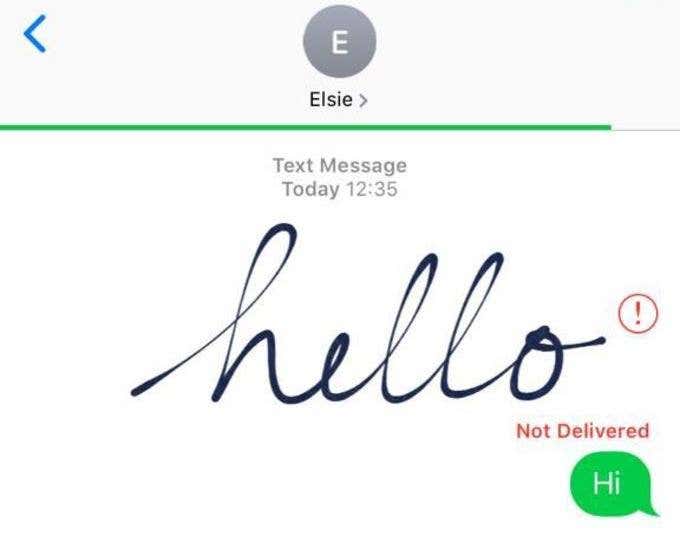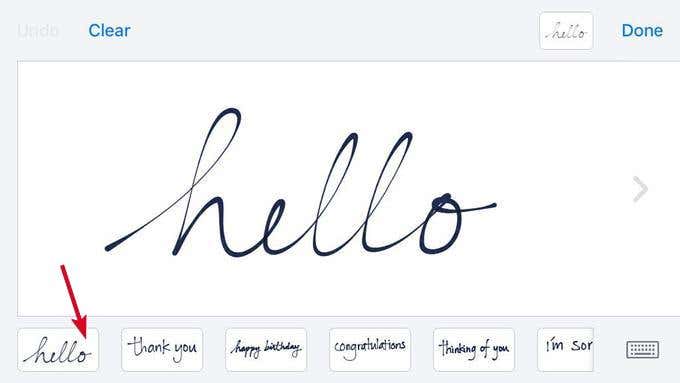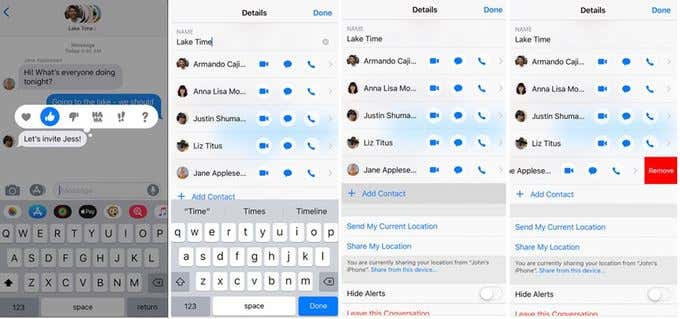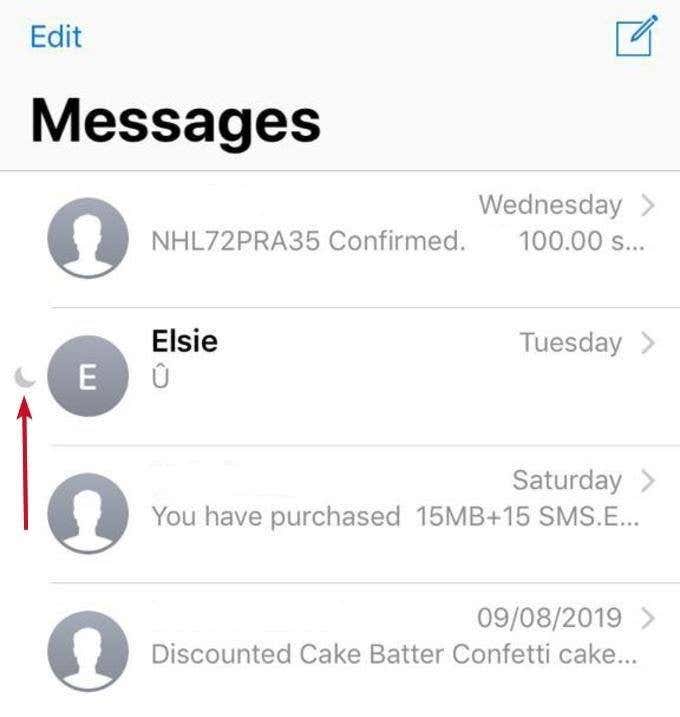Apple의 iOS는 전 세계 수백만 대의 기기에서 가장 많이 사용되는( most used) 운영 체제 중 하나이지만, Apple을 소유한 사람이 Apple의 기능을 거의 알지 못하거나 사용조차 하지 않는다는 사실에 놀랄 것입니다.
즉, 수백만 명의 사용자 중 소수만이 알고 있는 멋진 트릭이 많이 있습니다. 이들 중 일부는 Apple 메시지(Apple Messages) 에 숨겨져 있으므로 문자(texts) , 사진, 음성 및 비디오 메시지를 보내는 것 이상의 작업을 수행할 수 있습니다 . iMessage 앱의 도입으로 Apple 은 또한 iPhone 및 iPad 사용자를 위해 iOS 10에서 더욱 풍부한 경험을 할 수 있는 길을 열었습니다.

여러 헤드라인을 사로잡는 기능과 함께 제공되는 iOS 13의 출시 날짜를 기다리는 동안 iOS 12가 설치된 iPhone 또는 iPad를 탐색하는 데 조금 더 시간을 할애하여 새 버전에서 제공되는 기능을 감상할 수 있습니다.
다음은 귀하가 모를 수 있는 Apple 메시지(Apple Messages) 에 대한 몇 가지 팁과 트릭 입니다. 그것들에 대해 보거나 들었지만 어떻게 사용되는지 잘 모르겠다면 계속 읽으십시오.
메시지에 효과 추가(Add Effects To Your Messages)
카메라 효과, 거품 효과, 전체 화면 애니메이션, 탭백 등을 사용하여 메시지에 개성을 더하여 대화에 활기를 불어넣을 수 있습니다.
거품 효과(Bubble Effects)
이를 통해 다양한 표현을 사용하여 메시지 풍선에 애니메이션을 적용할 수 있습니다.
- 이러한 효과를 추가하려면 새 메시지나 기존 대화를 열고 메시지를 입력하거나 사진을 삽입하세요.

- 보내기(Send) 버튼을 길게 누르고 상단 의 말풍선 탭을 누릅니다. (Bubble)원하는 효과를 미리(Preview) 보고 적용한 후 선택한 효과의 오른쪽에 있는 보내기 버튼을 탭하세요.(Send)
전체 화면 효과(Full-Screen Effects)
이 흥미로운 기능을 사용하면 색종이 조각, 불꽃놀이, 풍선, 스포트라이트, 에코, 레이저, 거대한 사랑의 마음 및 기타 여러 효과를 추가하여 화면에 애니메이션을 적용할 수 있습니다.

- 메시지(Messages ) 를 열고 새 메시지 또는 기존 대화를 만듭니다. 메시지를 입력하고 보내기(Send) 버튼을 길게 누르고 화면 을 누릅니다.(Screen)

- 다른 전체 화면 효과(full-screen effects) 를 보려면 왼쪽으로 살짝 밉 니다. 원하는 것을 선택하고 보내기(Send) 를 탭 합니다.
탭백(Tapback)
하트나 엄지척과 같은 멋진 표현으로 메시지에 답장하고 싶다면 Tapback 을 사용할 수 있습니다 .

- 메시지(Messages) 에서 대화를 열고 답장하려는 사진이나 메시지 풍선을 두 번 탭합니다.
- 탭백(Tapback) 을 선택합니다 .
손으로 쓴 메시지(Handwritten Messages)
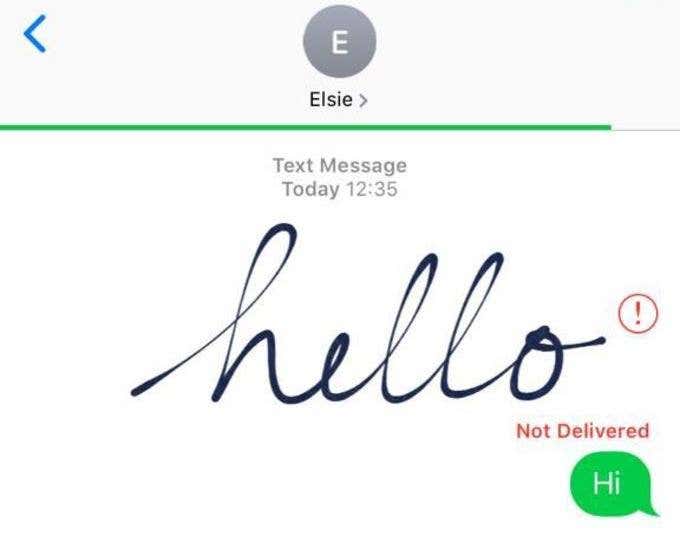
메시지에 개인적인 느낌을 더하기 위해 손글씨로 메모를 추가할 수 있습니다. 받는 사람은 마치 자신의 바로 앞에 쓰여진 것처럼 움직이는 것을 보게 될 것입니다.
- 메시지(Messages) 를 열고 새 메시지 또는 기존 대화를 만들고 iPhone을 옆으로 돌립니다.
- 메시지를 작성하거나 화면 하단에서 옵션을 선택하십시오.
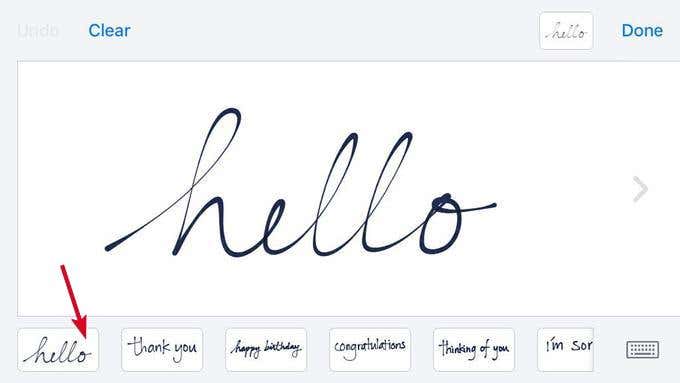
- 다시 시작하려면 지우기(Clear) 또는 실행 취소(Undo) 를 누른 다음 완료(Done) 를 눌러 메시지를 보냅니다.

- 메시지에 추가한 효과를 보려면 재생(Replay) 버튼을 누르십시오.
위치 보내기 또는 공유(Send Or Share Your Location)
설정(Settings) 으로 이동 한 다음 상단에서 이름을 탭하면 아래 화면으로 이동하여 내 위치 공유(Share My Location) 옵션을 볼 수 있습니다. 이를 통해 현재 위치를 공유하고 있는 가족 및 친구를 확인할 수 있습니다. 여기에서 전역적으로 끌 수도 있습니다.

또한 지도(Maps) 를 열거 나 친구 (Friends)찾기(Find) 를 열지 않고도 메시지(Messages) 앱 에서 바로 위치를 공유할 수 있습니다 .

- 대화를 열고 상단의 연락처 이름을 누른 후 'i' 또는 정보 아이콘을 누릅니다. 내 현재 위치 보내기(Send My Current Location) 를 탭 하면 수신자가 지도에서 해당 위치를 볼 수 있습니다.
- 또는 내 위치 공유(Share My Location) 를 탭 하고 한 시간 동안, 하루가 끝날 때까지(hour, until end of day, ) 또는 무기한(indefinitely) 으로 위치를 공유할 기간을 선택합니다 .

카메라 효과: 애니모티콘 및 미모티콘(Camera Effects: Animoji & Memoji)

iOS 12에서는 카메라 (Camera) 효과 를 사용하여 사진이나 동영상을 (Effects)애니모티콘(Animoji) , 미모티콘(Memoji) , 재미있는 스티커, 텍스트, 필터 등 으로 공유하여 대화에 활기를 불어넣을 수 있습니다.
Animojis 는 3D 이모티콘을 사용하여 얼굴을 매핑하여 음성을 사용하고 얼굴 표정을 미러링합니다. 움직이는 원숭이, 노래하는 팬더, 외계인, 으스스한 여우 또는 T-Rex(T-Rex) 를 통해 목소리를 투영할 수 있습니다 . 반면에 Memojis 를 사용하면 (Memojis)메시지(Messages) 및 FaceTime 에 다른 자아를 추가하는 것과 같이 자신의 3D 아바타를 만들 수 있습니다 .
이 기능은 iMessage 앱에 통합되어 있으며 앱(App) 버튼 을 눌러 액세스할 수 있습니다 . Animoji 또는 Memoji 아바타를 선택 하고 녹음하여 수신자에게 보냅니다. 사진이나 비디오에 하나 이상의 효과를 추가할 수 있습니다.
완료(Done) 를 눌러 사진이나 비디오를 보내기 전에 개인 메시지를 추가합니다. 보내지 않으려면 취소(Cancel) 를 누르 거나 사진 오른쪽 상단의 ' X '를 누르세요.(X)
이 기능을 사용하려면 iPhone X 이상 모델이 필요합니다.
그룹 메시지 보내기(Send Group Messages)
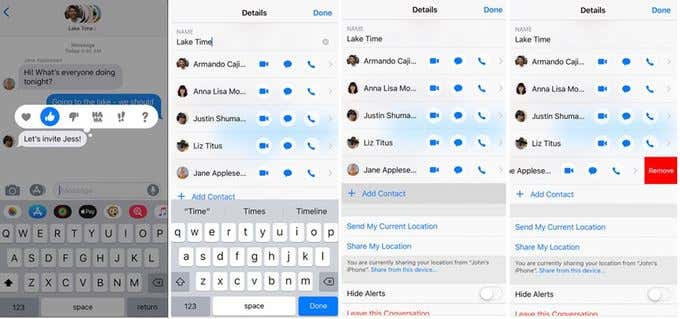
WhatsApp 그룹 사용에 익숙하다면 iOS 기기에서 그룹 메시지를 사용하는 것이 더 쉬울 것입니다. 여기에서도 그룹을 만들고, 이름을 지정하고, 참가자를 추가 또는 제거하고, 알림을 음소거하고, 그룹을 종료할 수도 있습니다.
그룹 iMessage, MMS(MMS) 및 SMS 를 보낼 수 있는 그룹 메시지에는 세 가지 유형이 있습니다 . 메시지(Messages) 앱은 iMessage인지 SMS/MMS 메시지인지에 따라 보낼 그룹 메시지 유형을 선택합니다.
또한 다른 요소 중에서 하트 또는 엄지손가락으로 Tapback 을 사용하여 그룹 iMessage 문자에 응답할 수도 있습니다 .
경고 숨기기(Hide Alerts)
알림은 성가실 수 있지만 iOS 의 알림 숨기기 기능을 사용하여 알림을 중지할 수 있습니다. (Hide Alerts)메시지(Messages) 앱을 열고 음소거하려는 메시지 또는 대화를 왼쪽으로 스와이프한 다음 알림 숨기기(Hide Alerts) 를 탭 합니다.

알림 숨기기(Hide Alerts) 가 켜져 있으면 메시지나 대화 옆에 초승달이나 달이 나타납니다 . 그러나 장치가 아닌 해당 특정 대화에 대한 알림만 중지합니다. 기기에 대한 다른 모든 메시지와 알림은 여전히 잠금(Lock) 화면에 표시됩니다.
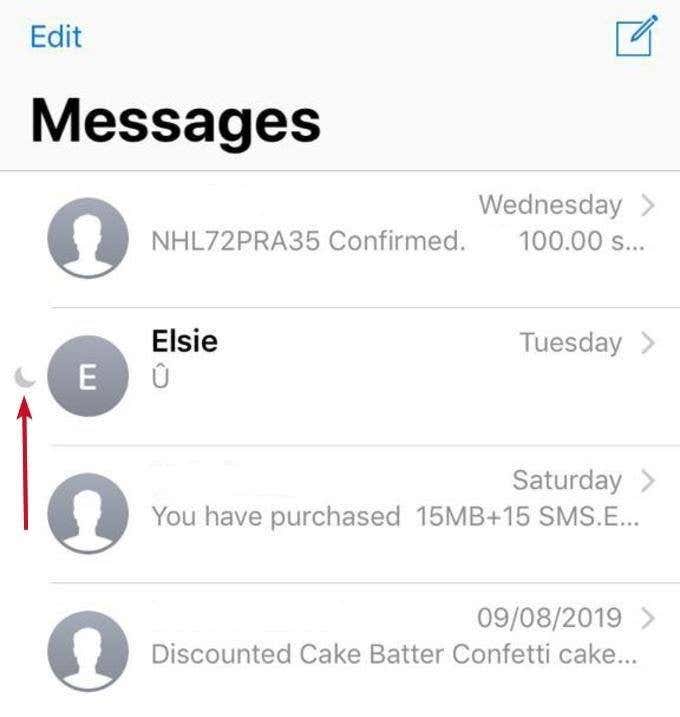
그룹 텍스트 상단의 'i'(정보) 아이콘을 탭하고 알림 숨기기(Hide Alerts) 를 켜서 알림 숨기기를 사용하여 그룹 텍스트를 음소거할 수도 있습니다 .
Apple Messages 로 할 수 있는 일은 훨씬 더 많지만 시작하기 위한 몇 가지에 불과합니다. 그들 중 하나 또는 모두를 시도하고 메시지와 대화에 생명을 불어넣기 위해 할 수 있는 놀라운 일을 발견하십시오.
Tips & Tricks For Apple Messages That You Might Not Know About
Apple’s iOS is one of the most used operating systems on millions of devices in the world, but you’d be surprised at just how many people who own one hardly know or even use all of its features.
That said, there are a lot of cool tricks that only a select few out of its millions of users know about. Some of these are tucked away in Apple Messages, so you can do more than just send texts, pictures, voice, and video messages. With the introduction of iMessage apps, Apple has also paved the way for an even richer experience in iOS 10 for iPhone and iPad users.

While we wait for the release date for iOS 13, which comes with several headline-grabbing features, you can take a little bit more time to explore your iPhone or iPad with iOS 12 so you can appreciate what’s coming in the new version.
Here are a few tips and tricks about Apple Messages that you may not know about. If you’ve seen or heard about them, but aren’t sure how they’re used, read on to find out more.
Add Effects To Your Messages
You can liven up your conversations by adding more personality to your messages using camera effects, bubble effects, full-screen animations, tapbacks, and much more.
Bubble Effects
With these, you can animate your message bubbles using different expressions.
- To add these effects, open a new message or existing conversation and enter your message or insert a photo.

- Long press the Send button and tap the Bubble tap at the top. Preview and apply the effect you want and tap the Send button on the right of the effect you’ve chosen.
Full-Screen Effects
This exciting feature lets you animate your screen by adding confetti, fireworks, balloons, a spotlight, an echo, lasers, a giant love heart, and many other effects.

- Open Messages and create a new message or existing conversation. Enter your message, and then long press the Send button and tap Screen

- Swipe left to see the different full-screen effects. Pick the one you want and tap Send.
Tapback
If you want to reply to a message with some cool expressions like a heart or thumbs up, you can use Tapback.

- Open the conversation in Messages and double tap the photo or message bubble you’d like to reply to.
- Select the Tapback.
Handwritten Messages
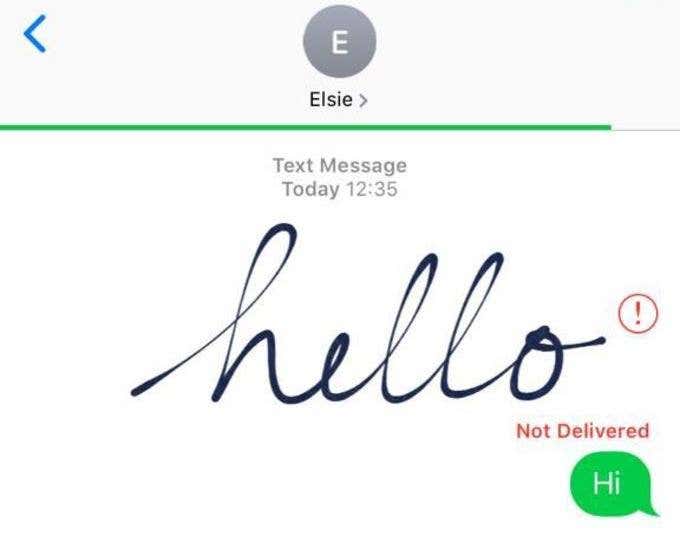
To add a personal touch to your messages, you can add a note in your own handwriting. The recipient will see it animate as though it was written right in front of them.
- Open Messages and create a new message or existing conversation and turn your iPhone sideways.
- Write your message or pick an option at the bottom of the screen.
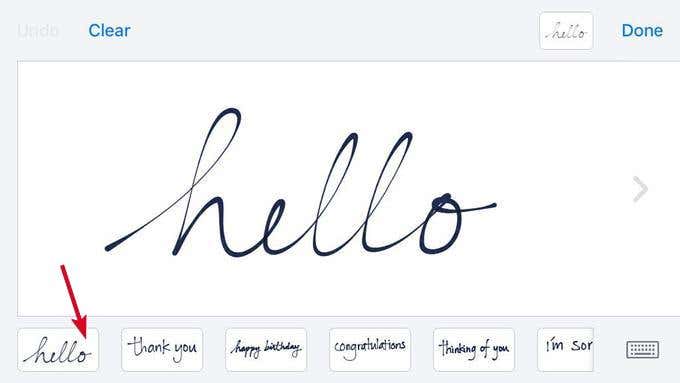
- To start over, tap Clear or Undo and then tap Done to send your message.

- To view the effects you’ve added to your message, press the Replay button.
Send Or Share Your Location
If you go to Settings and then tap on your name at the top, you’ll be brought to the screen below where you will see a Share My Location option. This will allow you to see which family and friends you are currently sharing your location with. You can also turn it off globally here.

In addition, you can share your location right from the Messages app without having to open Maps or Find Friends.

- Open the conversation and tap the name of the contact at the top, and then tap the ‘i’ or information icon. Tap Send My Current Location and your recipient will see it on the map.
- Alternatively, tap Share My Location and choose how long you want to share your location for like an hour, until end of day, or indefinitely.

Camera Effects: Animoji & Memoji

In iOS 12, you can use Camera Effects to liven up conversations by sharing a photo or video with Animoji, Memoji, fun stickers, text, and filters plus much more.
Animojis use your voice and mirror your facial expressions by mapping your face using a 3D emoji. You can project your voice through an animated monkey, a singing panda, alien, snarky fox, or even a T-Rex. Memojis, on the other hand, let you create 3D avatars of yourself – more like adding an alter ego to Messages and FaceTime.
The feature is integrated into iMessage apps and you can access it by tapping the App button; choose your Animoji or Memoji avatar, record, and send it to your recipient. You can add more than one effect to your photo or video.
Tap Done to add a personal message before sending your photo or video. If you don’t want to send it, tap Cancel or ‘X’ at the top right side of the photo.
To use this feature, you need an iPhone X or later models.
Send Group Messages
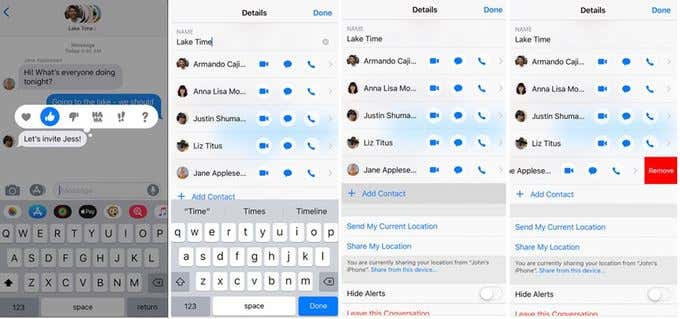
If you’re familiar with using WhatsApp groups, it’ll be easier to use group messages on your iOS device. Here, too, you can create a group, give it a name, add to or remove participants from it, mute notifications, and even exit the group.
There are three types of group messages you can send group iMessage, MMS, and SMS. Messages app will choose the type of group message to send based on whether it’s an iMessage or SMS/MMS message.
You can also respond to group iMessage texts using Tapback with a heart or thumbs up, among other elements.
Hide Alerts
Notifications can be annoying, but you can stop them using the Hide Alerts feature in iOS. Open Messages app and swipe left over the message or conversation you want to mute, and tap Hide Alerts.

A crescent or moon will appear next to the message or conversation when Hide Alerts is on. However, it only stops notifications for that particular conversation, not from your device. All other messages and notifications for your device will still be displayed on your Lock screen.
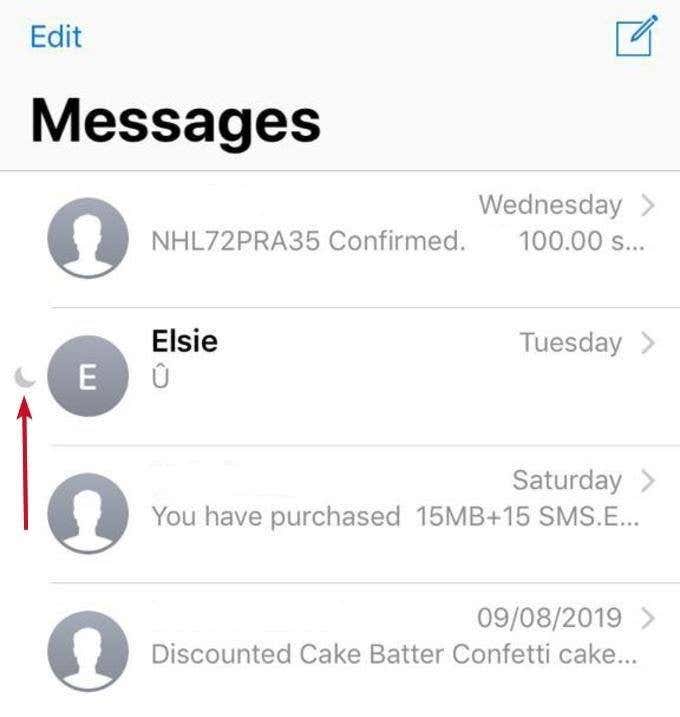
You can also mute group texts using hide Alerts by tapping the ‘i’ (information) icon at the top of the group text and turning on Hide Alerts.
There’s so much more you can do with Apple Messages, but these are just a few to get you started. Try one, or all of them, and discover the amazing things you can do to bring life to your messages and conversations.